Jak wpisać symbol rupii na klawiaturze w systemie Windows 10

Rupia jest jedną ze starożytnych walut świata i obecnie w różnych krajach jest ona oficjalną walutą. Indie to kraj, z którego wywodzi się ta waluta w starożytności, i to właśnie tutaj występuje jej symbol ₹. Początkowy symbol waluty rupii w Indiach był jedynie skrótem zapisywanym jako Rs., ale kilka lat temu nowy znak rupii, napisany jako ₹, wyłoniło się. Teraz możesz zobaczyć ten symbol wszędzie, począwszy od monet i banknotów, a skończywszy na dużych witrynach handlowych i marketingowych online. Jednak dla wielu osób używanie go na klawiaturze komputera stacjonarnego i laptopa jest mylące. W tym artykule dowiesz się, jak wpisać symbol rupii na klawiaturze. Przeczytaj artykuł do końca, aby dowiedzieć się, jak wpisać symbol rupii indyjskiej ₹ za pomocą klawiatury w systemie Windows 10.

Jak wpisać symbol rupii na klawiaturze w systemie Windows 10
Wcześniej użytkownicy musieli używać około 3rd rozwiązania ad hoc dla firm, aby wyświetlić i używać symbolu ₹ jako Windows nie poparł tego. Jednak później system Windows zaczął udostępniać aktualizacje umożliwiające używanie tego symbolu za pomocą skrótów klawiaturowych. Minęło dużo czasu, zanim użytkownicy mogli używać tego ₹ i innych symboli za pomocą skrótów klawiaturowych i innych kodów w systemie. Jednak wielu użytkowników nie ma pojęcia, jak używać skrótu klawiaturowego z symbolem rupii w systemie Windows 10. Przeczytaj uważnie nadchodzące metody i kroki i postępuj zgodnie z nimi, aby dowiedzieć się, jak używać symbolu rupii na klawiaturze.
Metoda 1: Pobierz symbol rupii poprzez Ustawienia
Możesz pobrać i zainstalować symbol rupii w systemie Windows, wykonując poniższe kroki.
1. wciśnij Klawisze Windows + I jednocześnie, aby otworzyć Ustawienia.
2. kliknij Czas i język z lewego panelu.
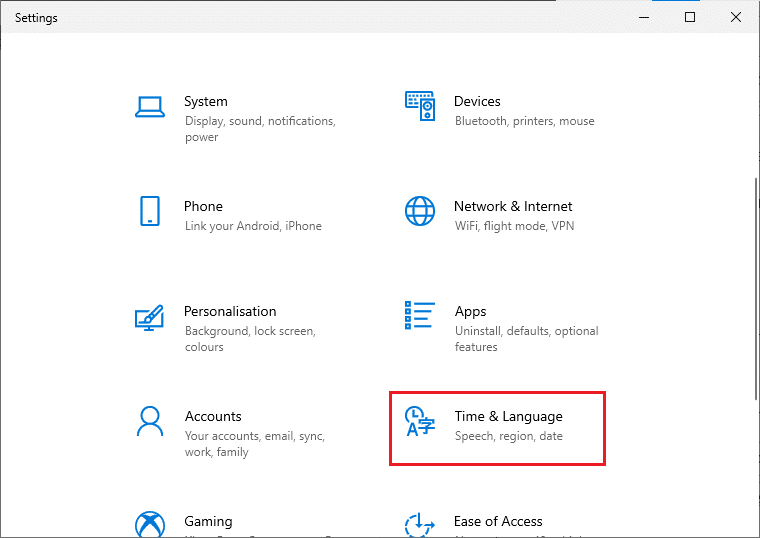
3. Kliknij Wybierz język opcję z lewego okienka.
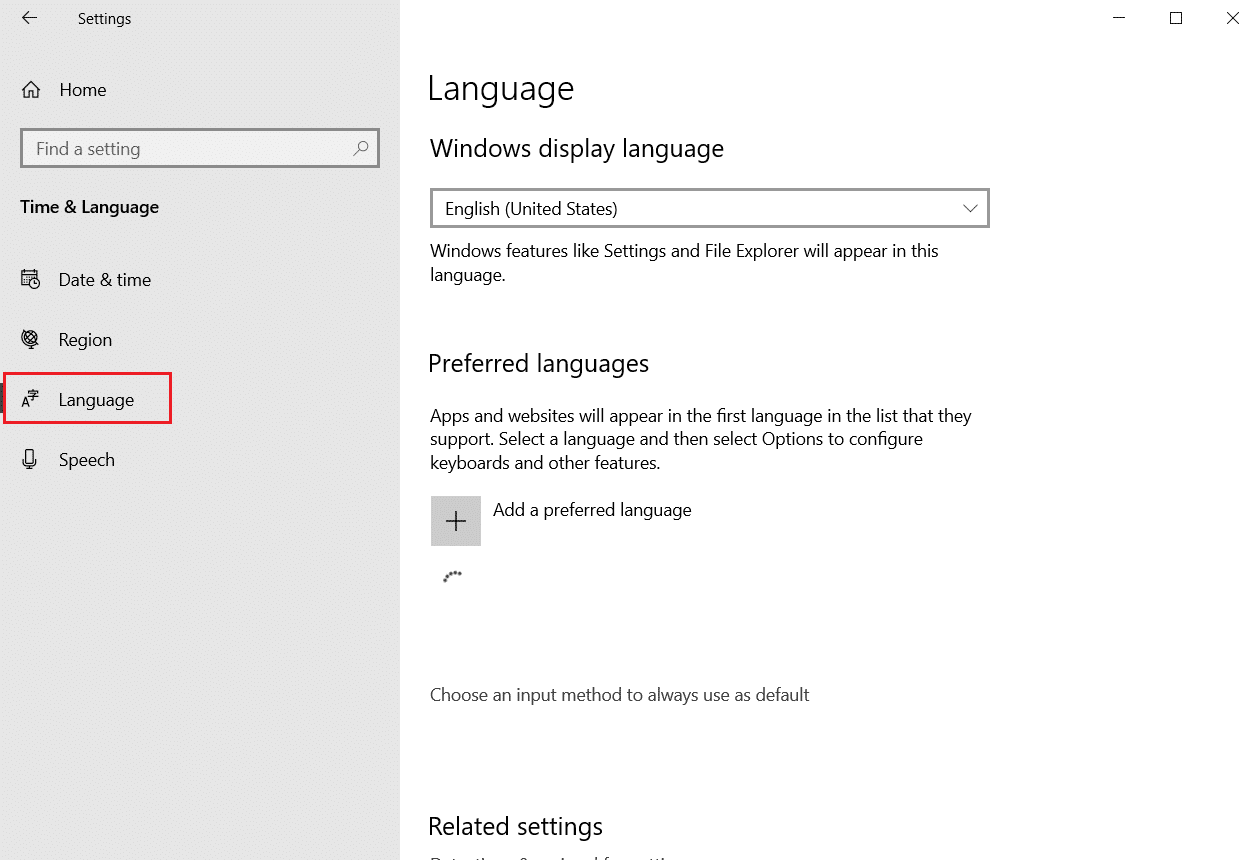
4. W prawym okienku kliknij Dodaj język opcję, jak pokazano poniżej.
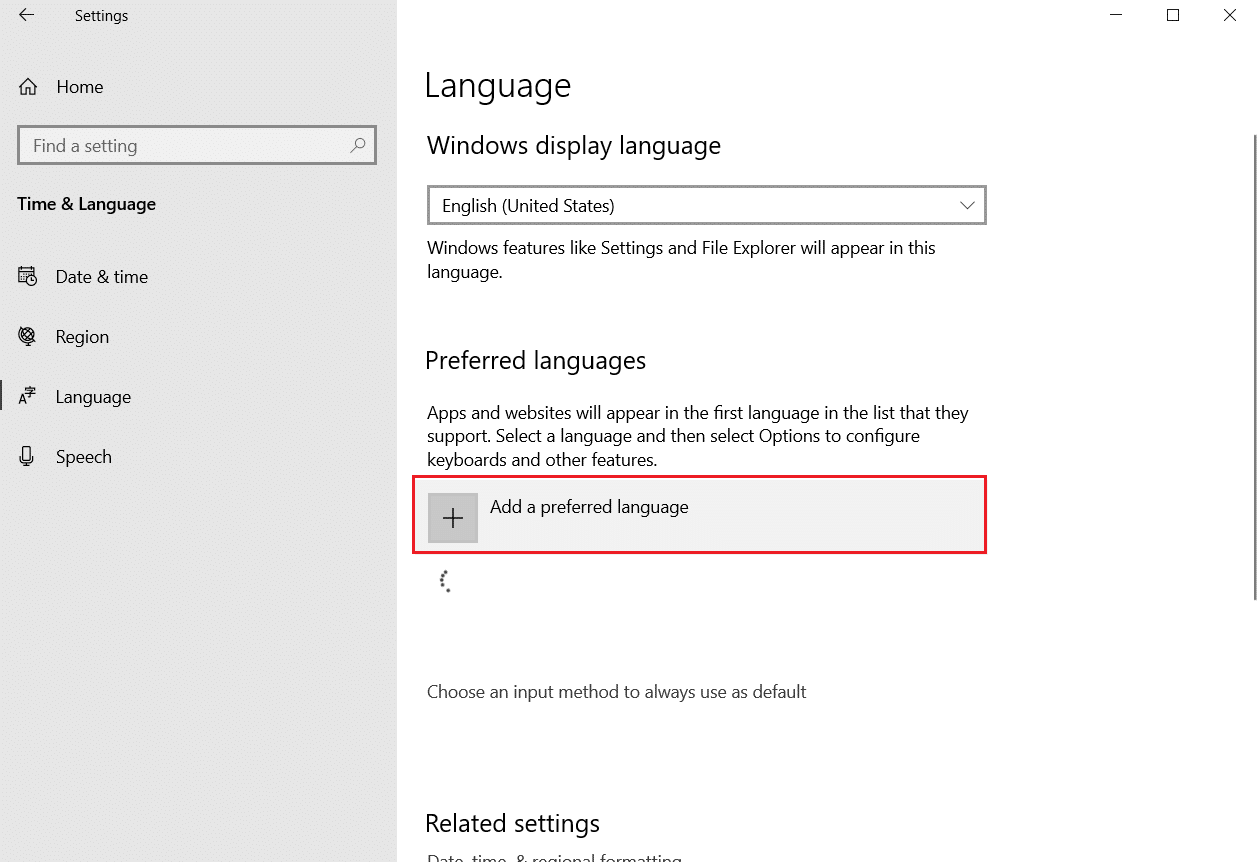
5. Rodzaj Angielski w polu wyszukiwania i kliknij na niego.
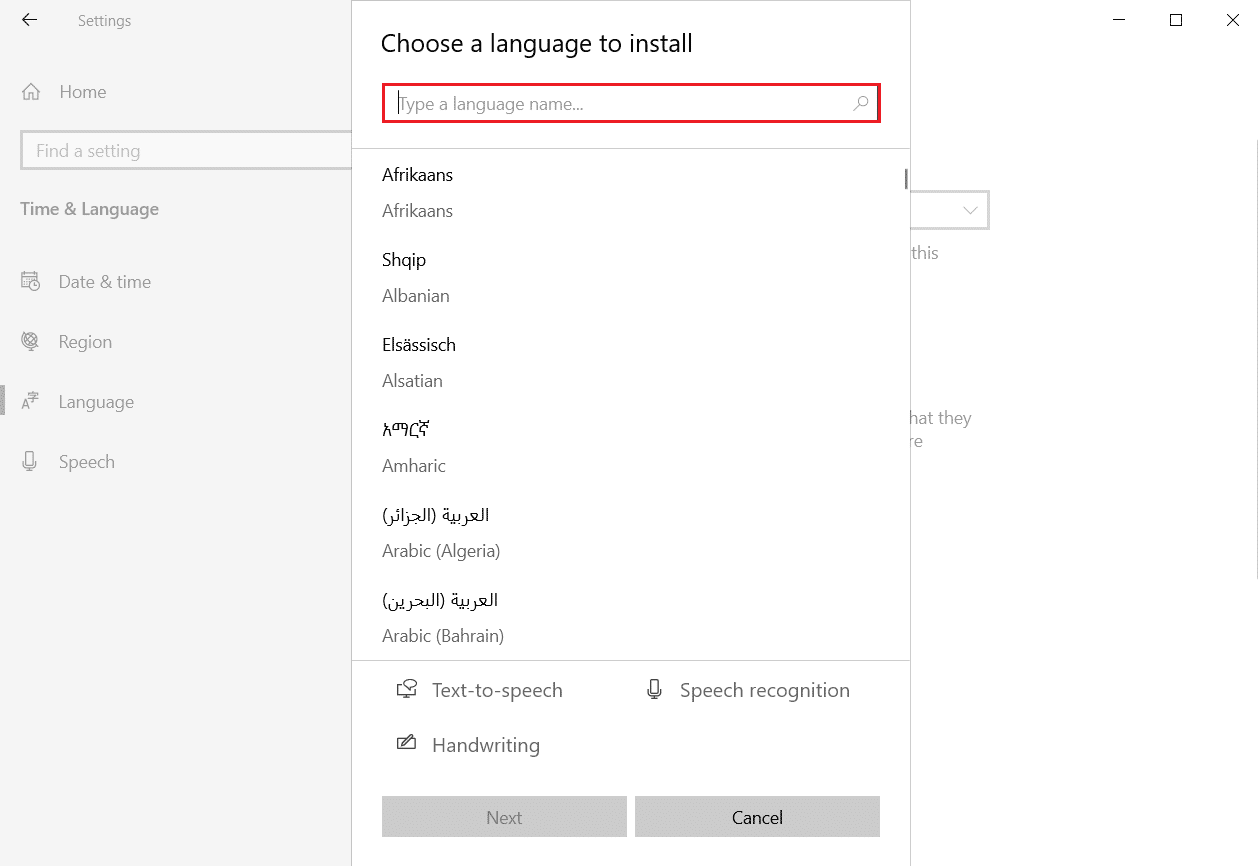
6. Teraz wybierz Angielski (Indie) opcja pod Angielski, jak pokazano.
7. Teraz Angielski (Indie) opcja pojawi się pod Region i język Sekcja. Kliknij Opcje od Angielski (Indie), jak pokazano niżej.
8. Pod Opcje językowe, Kliknij Do pobrania opcja dla wszystkich trzech opcji na liście:
- Podstawowe pisanie
- Pismo odręczne
- Przemówienie
Note: Możesz pominąć ten etap pobierania, jeśli chcesz używać tylko symbolu ₹. Możesz jednak pobrać te pakiety, aby uzyskać dostęp do innych ustawień formatowania dla użytkowników z Indii.
Teraz pakiety indyjskiego języka angielskiego są pobierane z symbolem rupii. Przeczytaj następną metodę, aby dowiedzieć się, jak używać skrótu klawiaturowego z symbolem rupii w systemie Windows 10.
Przeczytaj także: Co to jest przycisk Home na klawiaturze?
Metoda 2: Użyj klawiszy skrótów klawiaturowych
Możesz także użyć klawiszy skrótu klawiaturowego, aby wpisać symbol rupii w programie Microsoft Word, Excel lub dowolnym innym oprogramowaniu w systemie operacyjnym Windows. Aby dowiedzieć się, jak wpisać symbol rupii na klawiaturze w programie Microsoft Word za pomocą skrótów klawiaturowych, wykonaj poniższe czynności.
1. wciśnij Klawisze Windows + spacja razem na klawiaturze, aby się na nie przełączyć Angielski (Indie) lub kliknij Angielski (Indie) z prawego rogu paska zadań.
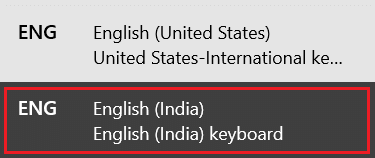
2. Hit Klawisz Windowstyp Microsoft Word i kliknij Otwarte.
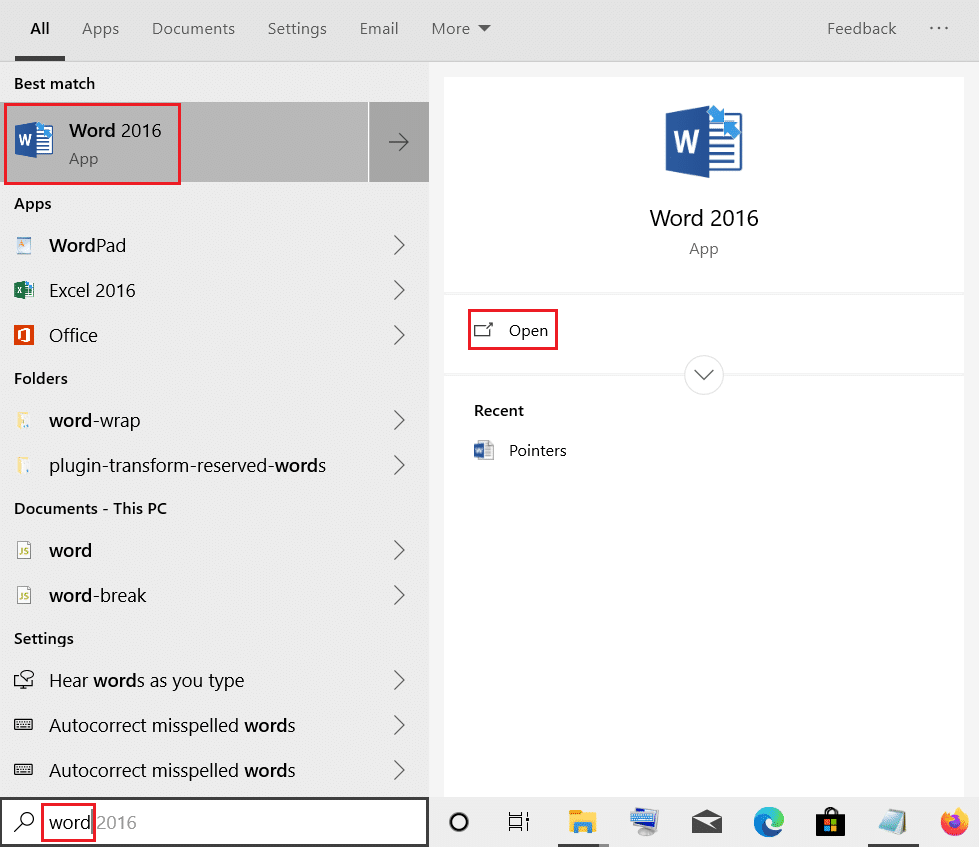
3. Kliknij Pusty dokument aby go otworzyć.
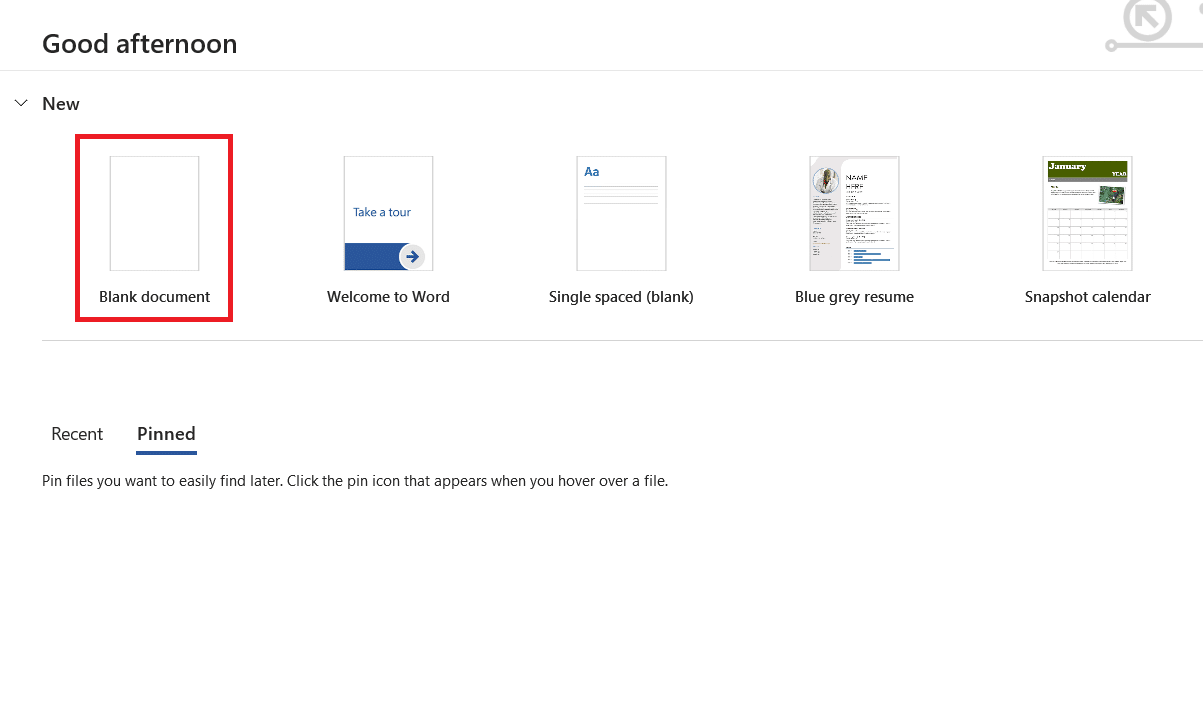
4. naciśnij Ctrl+Alt+4 or Ctrl + Alt + $ Klawisze jednocześnie z klawiatury, aby wpisać symbol ₹, jak pokazano poniżej. Możesz także użyć Alt Gr + 4 or Alt Gr + $ Klawisze razem, aby wpisać symbol ₹.
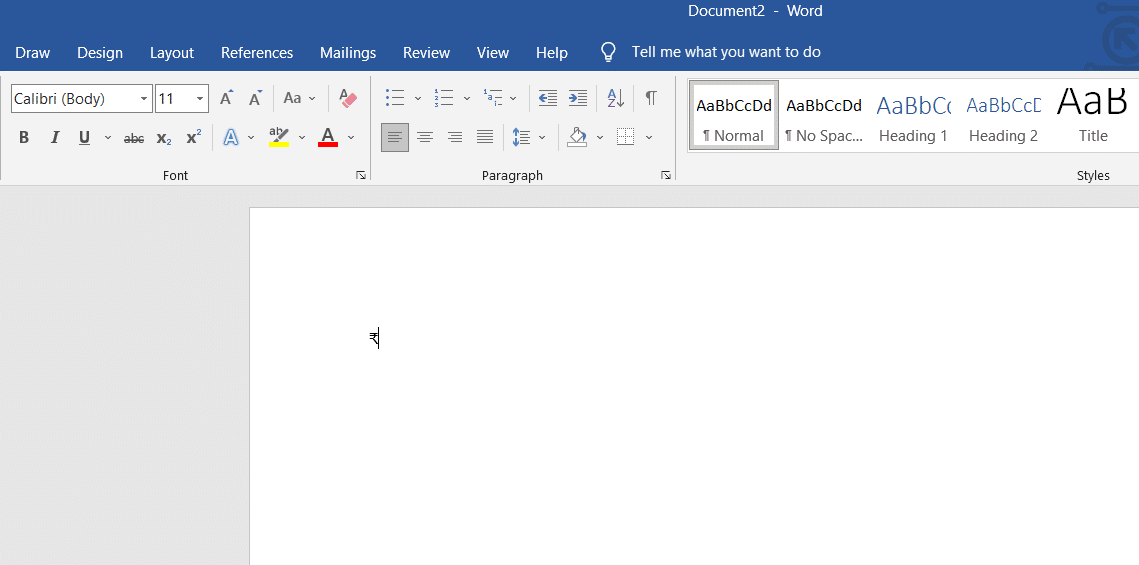
Przeczytaj także: Jak wpisać N za pomocą kodu Alt tyldy
Metoda 3: Użyj kodów skrótów Alt
Użytkownicy mogą także korzystać z kodów skrótów Alt umożliwiających łatwe wpisywanie kilku symboli w systemie. Możesz także użyć niektórych z tych kodów, aby wpisać symbol ₹. Skorzystaj z poniższych kodów skrótów Alt, aby dowiedzieć się, jak wpisać symbol rupii indyjskiej ₹ za pomocą klawiatury.
- Możesz nacisnąć Alt + 8377 Klawisze jednocześnie z klawiatury numerycznej po prawej stronie klawiatury, aby wpisać symbol ₹.
- Możesz także najpierw wpisać 20B9 a następnie naciśnij Alt+X Klawisze razem na klawiaturze, aby łatwo wpisać symbol ₹.
Te kody skrótów Alt są bardzo przydatne do wpisania symbolu ₹. Nie można ich jednak używać w żadnych innych dokumentach z wyjątkiem dokumentów Microsoft, takich jak Word, PowerPoint, Excel itp. Mimo to możesz szybko skopiować i wkleić symbol ₹ z tych dokumentów Microsoft i do innych dokumentów.
Metoda 4: Użyj dziesiętnych lub szesnastkowych kodów ucieczki
Dziesiętne lub szesnastkowe kody jednostek ucieczki służą do wpisywania różnych symboli w dokumentach internetowych, takich jak HTML, JavaScript, CSS itp. Możesz użyć poniższych kodów jednostek, aby zapisać symbol ₹ w dowolnym dokumencie internetowym.
- 8377 jest używany do dziesiętnych i 20B9 służy do wpisywania symbolu ₹ w szesnastkowych kodach jednostek.
- Możesz użyć ₹ Kod dziesiętny jednostki HTML i ₹ Kod szesnastkowy jednostki HTML umożliwiający wpisanie symbolu ₹ w dokumentach internetowych.
- Kod szesnastkowy 20B9; jest używany do Dokumenty CSS i u20B9 jest używany Dokumenty JavaScript , aby wpisać symbol ₹.
Przyjrzyjmy się teraz przykładom kodu dokumentów CSS i HTML wykorzystujących symbol rupii indyjskiej na klawiaturze.
li:przed {
treść:20B9;
rodzina czcionek:Arial;
}
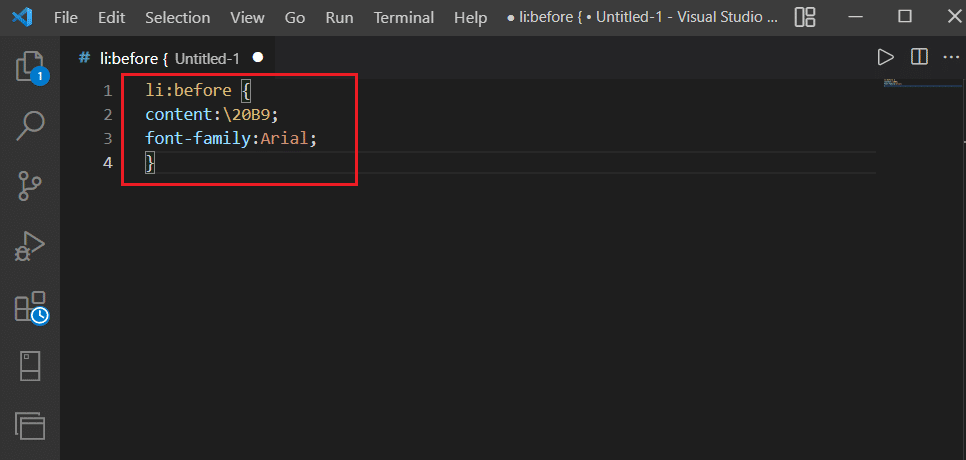
₹ ₹

Przeczytaj także: Jak wysłać kod Skype'a w odpowiednim formacie
Wskazówka dla profesjonalistów: jak wpisywać symbole rupii w regionalnych językach Indii
Oprócz Indii, kraje takie jak Sri Lanka, Pakistan, Indonezja, Nepal, Malediwy, Mauritius i Seszele używają rupii jako oficjalnej waluty. Jednakże w Indiach istnieją języki regionalne, które mają własny symbol rupii w systemie Windows. Poniżej znajdują się niektóre z nich:
| Nazwa symbolu | Symbol rupii | Kody alternatywne (Windows) |
| Znak rupii | ₨ | Alt + 8360 |
| Znak rupii tamilskiej | ௹ | Alt + 3065 |
| Znak rupii gudżarati | ૱ | Alt + 2801 |
| Znak rupii bengalskiej | ৳ | Alt + 2547 |
Polecamy:
To jest jak wpisać symbol rupii na klawiaturze za pomocą klawiszy skrótów i kodów Alt w systemie Windows. Możesz dać nam znać o wszelkich pytaniach lub sugestiach dotyczących tego lub innego tematu, o którym chcesz, abyśmy napisali artykuł. Umieść je w sekcji komentarzy poniżej, abyśmy mogli je przeczytać.